Facebook a du zèle, et en ce qui concerne les vidéos en direct, elles ont déjà conquis 80 % de l'Internet. La diffusion en direct est aujourd'hui l'un des médias les plus populaires pour entrer en contact avec le public et interagir avec lui en temps réel. Mais lorsqu'une urgence survient et que vous n'avez pas d'autre choix que de partir, à moins d'opter pour la capture en direct sur Facebook.
Cet article est consacré à ce sujet - les meilleurs outils pour enregistrer en direct, savoir comment enregistrer une vidéo sur Facebook et les enregistreurs intégrés dont vous disposez sur votre appareil. Alors, sans plus s'attarder, commençons.
Partie 1. Comment enregistrer une vidéo Facebook Live sur Windows/Mac ?
Wondershare UniConverter
URL: https://uniconverter.wondershare.fr/
Plateforme supportée: Windows et Mac.
Wondershare UniConverter est une boîte à outils vidéo tout-en-un qui vous permet de convertir, d'éditer et de télécharger des vidéos à une vitesse 30 fois supérieure à celle de tous les autres outils similaires. Vous pouvez graver des DVD, transférer des vidéos et effectuer de nombreuses autres tâches d'édition comme un professionnel avec ce logiciel sur votre appareil. La capture d'écran pour la diffusion en direct est l'une de ses fonctions les plus intéressantes.
- - Logiciel d'enregistrement d'écran simple à utiliser pour Windows et Mac avec une haute qualité.
- - Plus de 1 000 formats vidéo peuvent être convertis.
- - UniConverter vous permet de transférer des vidéos et des images d'un ordinateur vers un iPhone ou un mobile Android sans utiliser iTunes.
- - La boîte à outils d'UniConverter est puissante, elle comprend un convertisseur d'images, un créateur de GIF, la fixation des balises Meta, et d'autres encore.
- - UniConverter vous permet d'éditer, de compresser et de convertir plusieurs fichiers à la fois.
Avantages :
- Cet outil est étonnamment rapide dans ses fonctions.
- Il prend en charge un grand nombre de formats de fichiers, ce qui permet de travailler avec cet outil en douceur et sans effort.
Inconvenients
- Le seul inconvénient est que ce logiciel n'est pas totalement gratuit. Sa version d'essai gratuite dispose de fonctionnalités basiques et puissantes, tandis que la version payante contient des fonctionnalités d'édition de fichiers multimédias beaucoup plus étonnantes. Pour en profiter pleinement, vous pouvez donc envisager de l'acheter.
Comment enregistrer Facebook Live avec Wondershare UniConverter
Étape 1. Trouver l'enregistreur d'écran
Ouvrez Wondershare UniConverter sur votre appareil et allez à Enregistreur d'écran dans le volet gauche de l'interface.
Étape 2. Ajustez vos préférences
Selon vos préférences, modifiez les paramètres de l'enregistreur à partir de la fenêtre, comme indiqué dans les images.
1. Sélectionnez la zone que vous souhaitez enregistrer en plaçant l'icône de la croix au milieu, puis réglez le cadre. Modifiez ensuite la taille du cadre en pinçant les bords ou en saisissant manuellement les valeurs de largeur et de hauteur.
2. Allez dans le menu déroulant et cliquez pour trouver l'option Personnalisé ou Plein écran. La première option vous permet de personnaliser la zone de votre écran, tandis que la seconde vous permet d'enregistrer l'intégralité de l'écran de votre PC.
3. L'icône Paramètres située dans le coin droit ouvre un menu déroulant permettant de sélectionner d'autres paramètres d'enregistrement tels que l'emplacement, la qualité, la minuterie, etc.
Étape 3. Enregistrer un flux Facebook Live maintenant
Cliquez sur REC pour lancer la capture en direct sur Facebook. Après un compte à rebours de 5 secondes, l'enregistrement commence.
Étape 4. Terminer l'enregistrement vidéo Facebook Live
Cliquez sur l'icône Stop à droite de l'enregistreur pour terminer l'enregistrement.
Vous voulez en savoir plus sur Wondershare UniConverter, consultez la page ci-dessous.
Bandicam
URL: https://www.bandicam.com/
Plate-forme de soutien: Windows.
En tant qu'enregistreur d'écran, il a attiré l'attention d'un grand nombre d'utilisateurs. Qu'il s'agisse d'enregistrer des vidéos en direct de Facebook sur votre PC, d'enregistrer des jeux ou de capturer des appareils pour la diffusion en direct, vous pouvez tout enregistrer avec Bandicam.
Avantages :
- Il s'agit d'un outil d'enregistrement d'écran tout-en-un. Vous pouvez enregistrer tout et n'importe quoi avec ce logiciel.
- Cet outil est incroyablement facile à utiliser.
Inconvenients
- Il n'est disponible que pour la plate-forme Windows.
- Il se bloque souvent ou se fige au milieu de l'enregistrement d'une vidéo.
Comment enregistrer Facebook Live avec Bandicam
Étape 1. Choisir la bonne option avant l'enregistrement
Lancez Bandicam sur votre appareil et cliquez sur Rectangle sur un écran pour enregistrer une taille d'image particulière depuis le Facebook live.
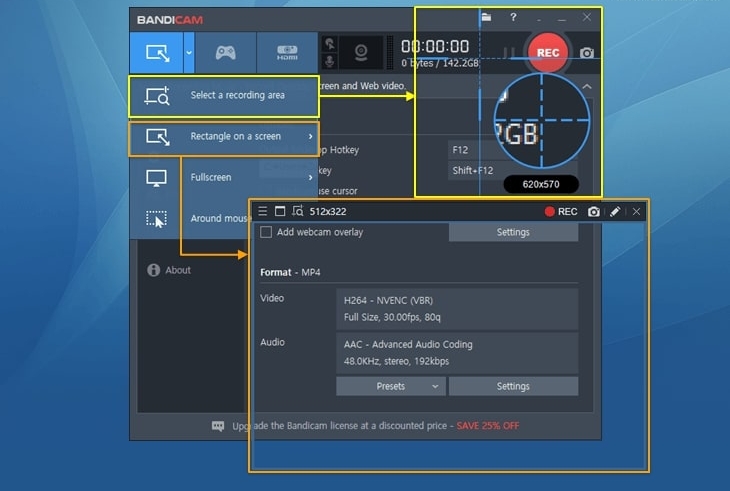
Si vous souhaitez capturer l'intégralité de l'écran de votre bureau, choisissez l'option Plein écran.
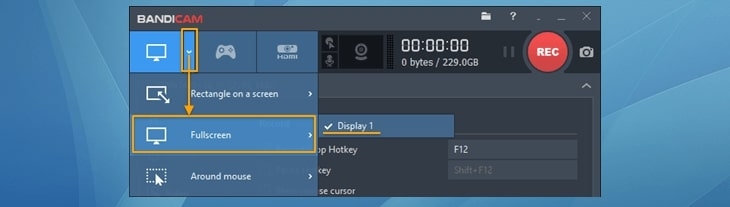
Étape 2. Démarrage et arrêt de l'enregistrement
Cliquez sur le bouton REC ou appuyez sur la touche F12 de votre clavier pour démarrer ou arrêter l'enregistrement.
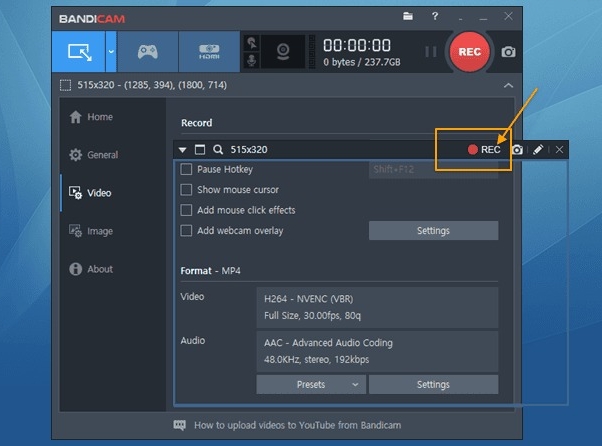
Étape 3. Lire/modifier/télécharger la vidéo
Cliquez sur Vidéo sous l'onglet Accueil pour lire, modifier ou télécharger la vidéo que vous avez capturée.
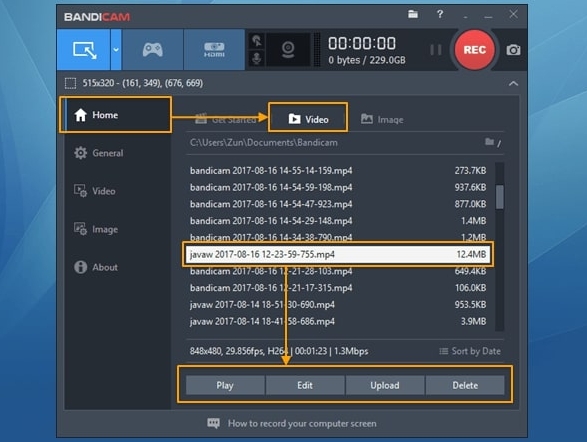
Filmora Scrn
URL: https://filmora.wondershare.fr/filmora-features/screen-recorder.html
Plate-forme de support :Windows et Mac.
Filmora est l'un des outils d'édition les plus intéressants. Si vous souhaitez améliorer votre créativité au maximum, ce logiciel est votre ami de tous les instants.
Avantages :
- Cet outil est incroyablement convivial.
- Il dispose d'une variété de fonctions d'édition parfaites pour les débutants.
Inconvenients :
- Pour tirer le meilleur parti de cet outil, vous devez acheter un certain nombre de choses séparément, comme des effets, etc.
- Il n'est pas destiné à un usage professionnel.
Comment enregistrer Facebook Live avec Filmora Scrn
Étape 1. Lancer Filmora Scrn
Dans la fenêtre principale de Filmora Scrn, cliquez sur Démarrer pour poursuivre les réglages de l'enregistreur. Si les paramètres par défaut vous conviennent, cliquez sur Capture rapide.
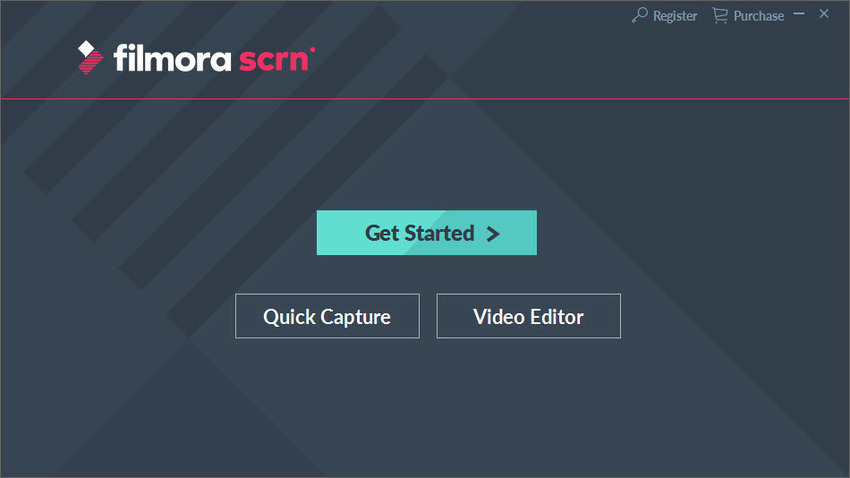
Étape 2. Régler l'enregistreur
Après avoir sélectionné l'option " Démarrer ", vous accéderez à la fenêtre d'installation qui vous permettra d'effectuer les opérations suivantes :
1. Écran
- Sous l'option Capture d'écran, vous pouvez sélectionner vos préférences d'enregistrement - plein écran, taille personnalisée ou cible spécifique.
- Réglez la fréquence d'images entre 15 ips et 120 ips.
- Lorsque vous avez besoin d'enregistrer un match, sélectionnez l'option Jeu.
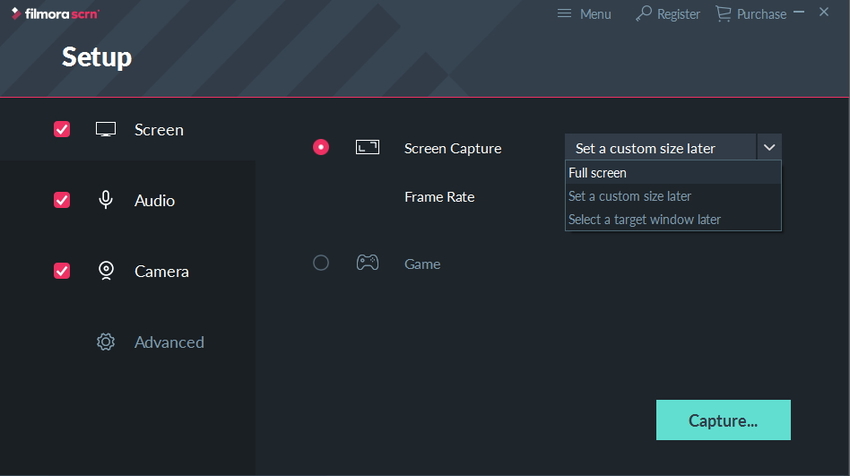
2. Audio
Vous pouvez choisir d'enregistrer ou non le son avec la vidéo et de déterminer l'endroit où il sera enregistré. Les paramètres par défaut vous permettent d'enregistrer le son de l'ordinateur et du microphone, mais vous pouvez les modifier à l'aide de l'icône déroulante située à côté de chaque option.
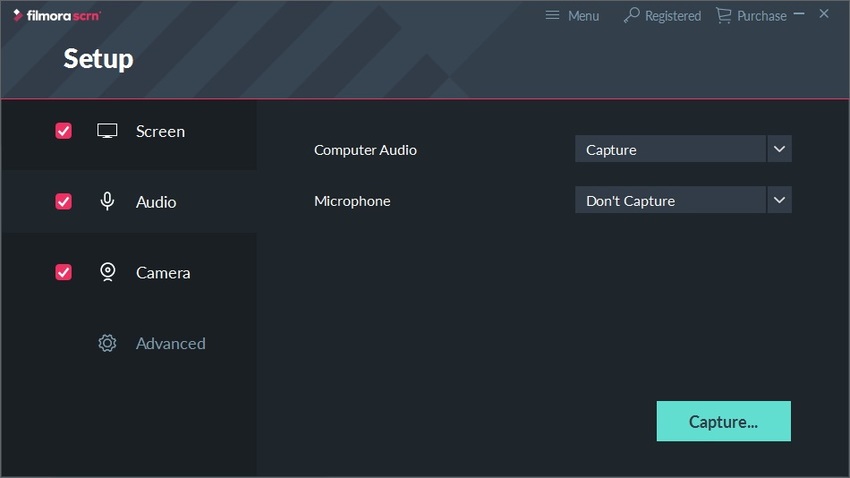
3. Camera
Cette option est nécessaire lorsque vous souhaitez enregistrer à partir d'une caméra externe, telle qu'une webcam ou autre. Modifier la résolution, la fréquence d'images à partir de l'option Choisir une caméra.
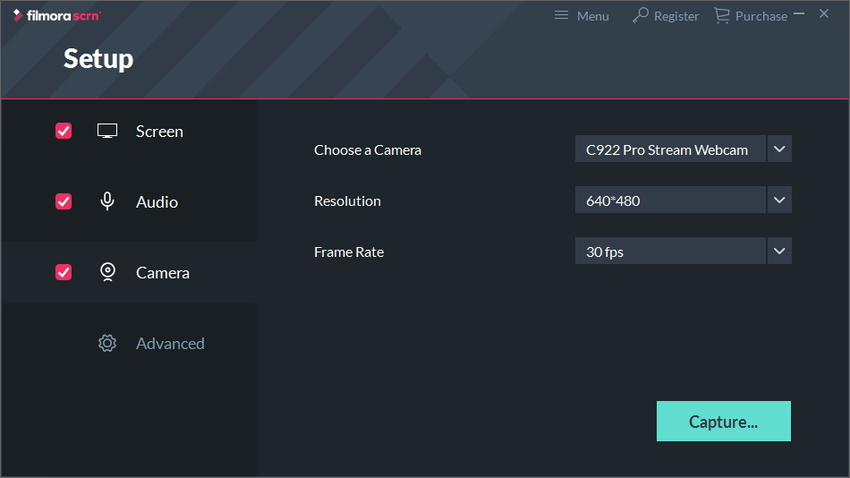
4. Avancées
L'onglet Avancé propose d'autres options telles que la modification du chemin d'enregistrement et d'autres encore. Réglez vos préférences en conséquence.
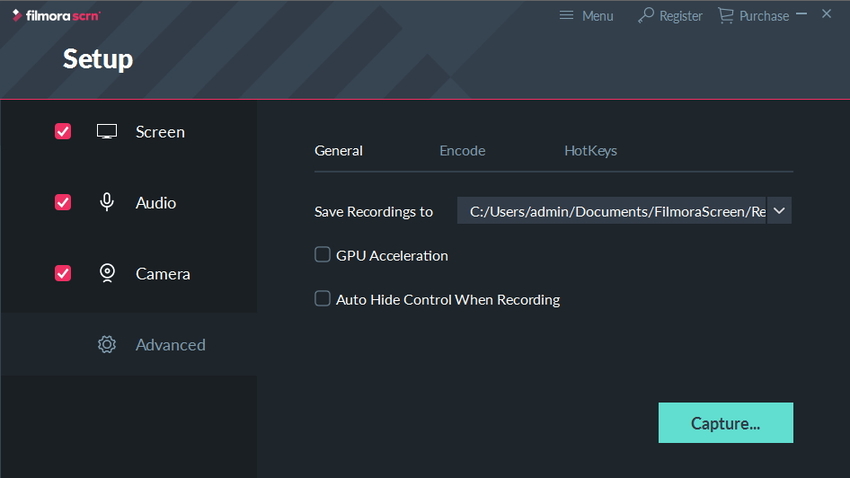
Une fois que tout est réglé, cliquez sur Capture pour lancer le processus. À partir de l'onglet Paramètres de l'enregistreur, vous pouvez également régler vos préférences.
Étape 3. Commencer à enregistrer des vidéos Facebook Live dans Filmora Scrn
Lancez la capture en direct sur Facebook en cliquant sur le bouton d'enregistrement ou en appuyant sur la touche F10. Faites de même pour arrêter l'enregistrement.
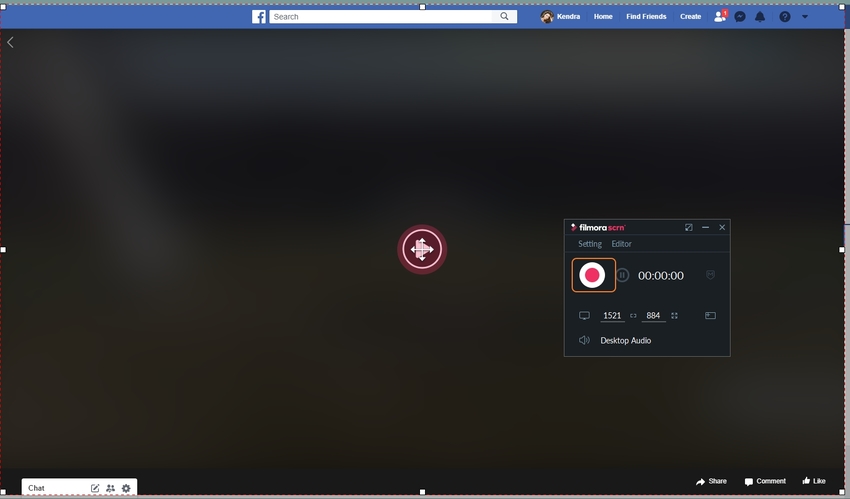
Un compte à rebours de 3 secondes précède le début de l'enregistrement. Vous pouvez la mettre en pause ou la reprendre à tout moment en appuyant sur la touche F9 de votre clavier.
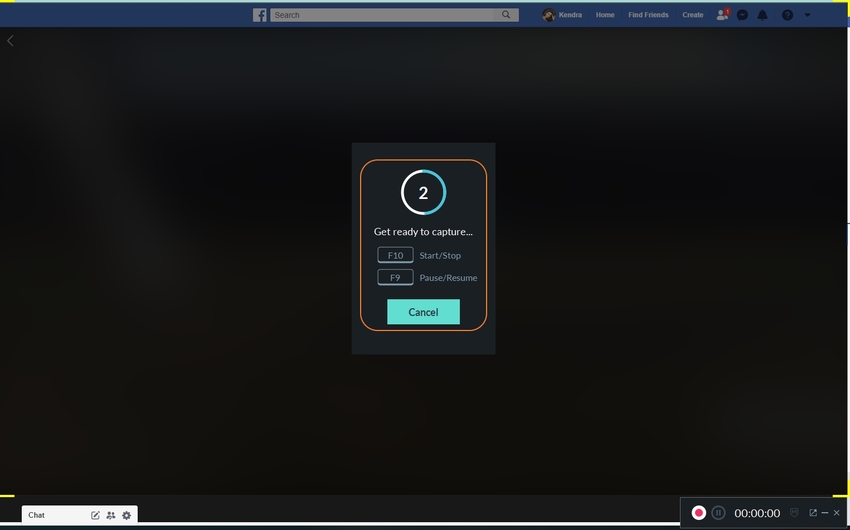
Étape 4. Enregistrer la vidéo
Sauvegardez vos captures en les exportant vers l'éditeur vidéo ou en les enregistrant sur votre PC.
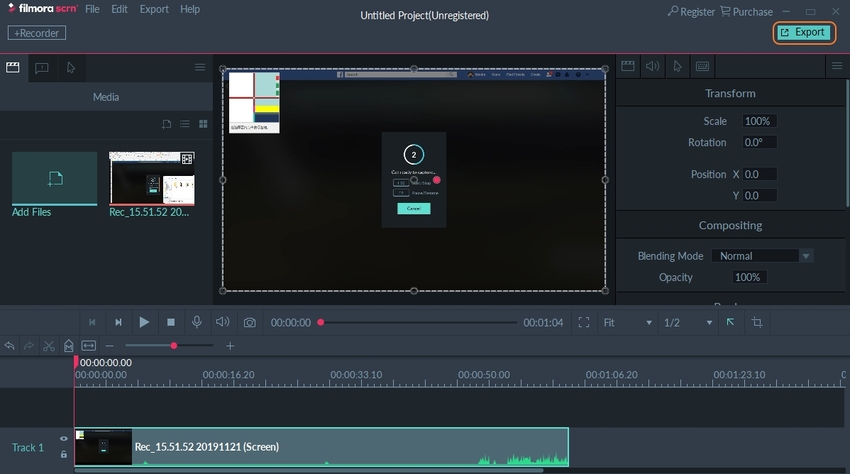
NOTE :
- Modifiez la zone de votre cadre d'enregistrement en faisant glisser la bordure. Déplacez le cercle rouge pour repositionner la zone d'enregistrement.
- Vous pouvez faire la même chose à partir de la fenêtre de l'enregistreur.
- Vous pouvez également régler le volume du microphone en faisant glisser le curseur en conséquence.
Partie 2. Comment enregistrer Facebook Live sur Android/iPhone
A. Enregistreur d'écran pour iOS
En général, les diffusions d'écran sur les appareils iOS tels que l'iPhone et l'iPad sont réalisées à l'aide d'applications tierces externes. Mais pour ceux d'entre vous qui préfèrent une approche directe, il existe une fonction d'enregistrement d'écran intégrée très intéressante dans les versions iOS 11 ou 12. Cependant, vous devrez activer cette fonction avant de pouvoir l'utiliser.
Nous allons voir ici comment vous pouvez activer cette fonction et l'utiliser à son plein potentiel :
Étape 1. Activation de la fonction d'enregistrement d'écran
1. Ouvrez l'app Réglages sur votre appareil iOS.
2. Sélectionnez Centre de contrôle, puis appuyez sur Contrôles personnalisés.
3. Faites défiler vers le bas pour trouver l'option Enregistrement d'écran et appuyez sur le bouton vert (+) à sa gauche ; cela ajoutera la fonction au Centre de contrôle et elle apparaîtra dans la section Inclure ci-dessus.
4. La fonction d'enregistrement d'écran est maintenant activée, et vous pouvez sortir depuis l'appli des réglages. Il est maintenant temps d'utiliser la fonction.
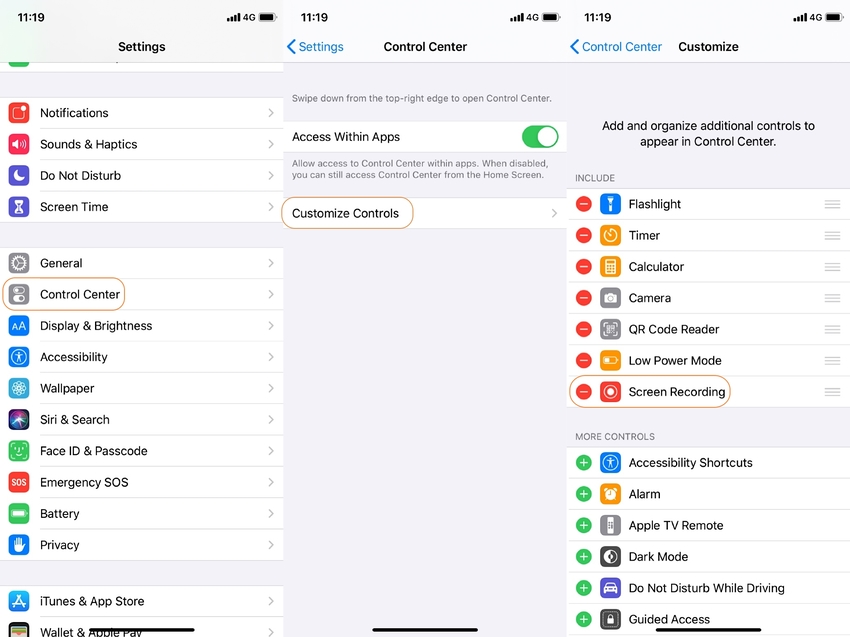
Étape 2. Utilisation de la fonction d'enregistrement d'écran
1. Accédez au centre de contrôle : For devices without a home button, swipe down from the top-right & for devices with a home button swipe up from the bottom of the screen.
2. Appuyez sur le bouton d'enregistrement d'écran : The button looks like a small (O) or circle. Un compte à rebours s'effectue de 3 à 1, et la fonction est activée.
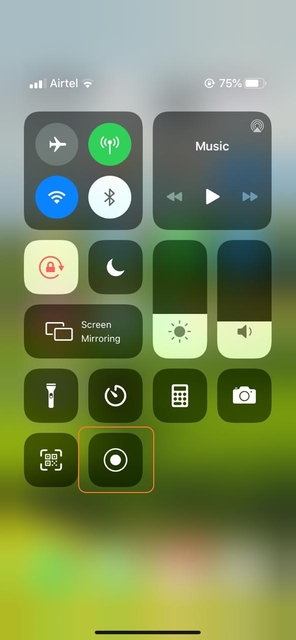
3. Ouvrez votre compte Facebook pour démarrer votre diffusion en direct.
4. Une fois cela fait, retournez au centre de contrôle pour désactiver le bouton d'enregistrement d'écran.
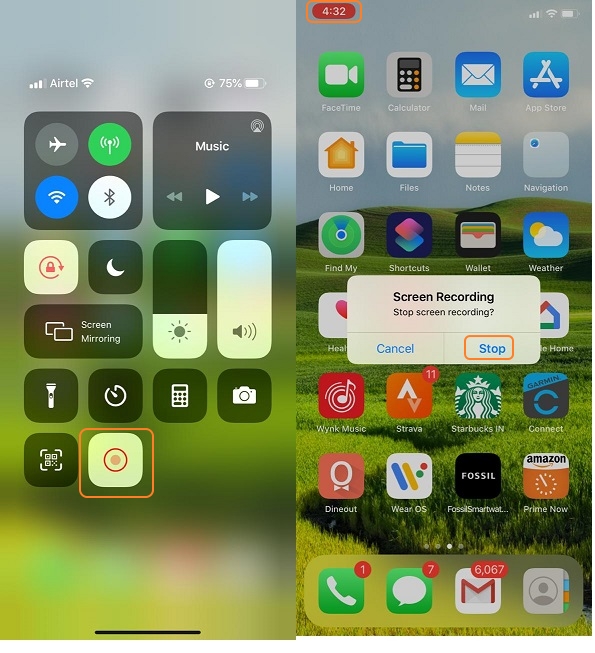
Vous saurez que la capture d'écran a réussi et qu'elle est enregistrée dans votre galerie. Comme vous pouvez le constater, l'utilisation de cette fonction est élémentaire. Cependant, vous ne la trouverez pas dans iOS 10 ou dans les versions inférieures.
B. Enregistreur d'écran pour Android
Pour les Androïdes, il existe une excellente application gratuite pour enregistrer vos vidéos Facebook en direct. Nous verrons ici ce que c'est et comment nous pouvons l'utiliser pour enregistrer nos vies sur Facebook.
Enregistreur d'écran Apowersoft
URL: https://play.google.com/store/apps/details?id=com.hecorat.screenrecorder.free
Cette application gratuite vous permet non seulement d'enregistrer les activités de votre écran comme, par exemple, une diffusion en direct sur Facebook, mais aussi d'enregistrer des sons provenant d'autres sources et de les synchroniser avec vos vidéos de screencast. En outre, vous pouvez également utiliser des fonctions d'édition vidéo de base telles que le découpage, etc.
Avantages :
- C'est gratuit, tout ce dont vous avez besoin, c'est d'une connexion internet.
- Il est facile à utiliser.
- Vous pouvez ajouter diverses annotations à votre vidéo.
Inconvenients :
- Vous devez le transférer de votre ordinateur à votre téléphone Android.
- Il arrive que la synchronisation vidéo et audio soit perturbée sans raison apparente.
Voyons donc comment utiliser ce logiciel pour enregistrer des vidéos en direct sur Facebook.
Étape 1. Connecter votre Android à votre PC
1. Réglez votre Android et votre PC avec la même connexion internet.
2. Ouvrez Apowersoft Android Recorder sur votre PC, où Windows vous donnera une alerte de sécurité. Cochez les deux cases et cliquez sur Autoriser l'accès pour continuer.
NOTE: Vous pouvez également configurer les réglages, tant généraux que d'enregistrement, en fonction de vos besoins.
3. Depuis Google Play Store, installez Apowersoft Screen Record sur votre Android.
4. Lancez l'application et appuyez sur l'option Diffuser vers un PC en haut à gauche de l'interface de l'application.
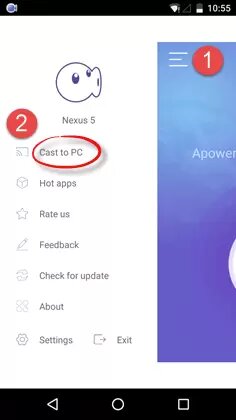
5. Maintenant, initiez la connexion en tapant sur Cast, ce qui fera apparaître une notification sur votre écran vous rappelant l'enregistrement de l'écran. Cochez la case Ne pas réafficher et cliquez sur Démarrer maintenant pour lancer le casting de votre appareil Android avec votre PC.
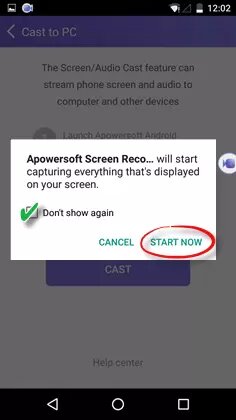
Désormais, votre vidéo Facebook live sera capturée en même temps que l'audio.
Étape 2. Démarrer l'enregistrement
1. Une fois la connexion établie, ouvrez votre compte Facebook et commencez à diffuser la vidéo en direct. Vous pouvez agrandir l'écran en le pinçant.
2. Lancez Apowersoft back et modifiez les paramètres de la caméra comme la résolution, le débit binaire, la fréquence d'images, etc. Cliquez sur l'icône du caméscope pour démarrer l'enregistrement.
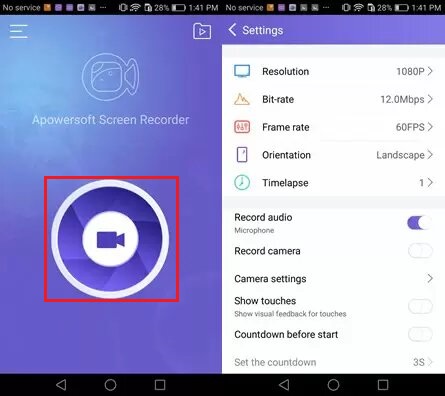
3. Vous pouvez interrompre l'enregistrement à tout moment. Une fois terminé, arrêtez-le en appuyant sur le bouton correspondant.
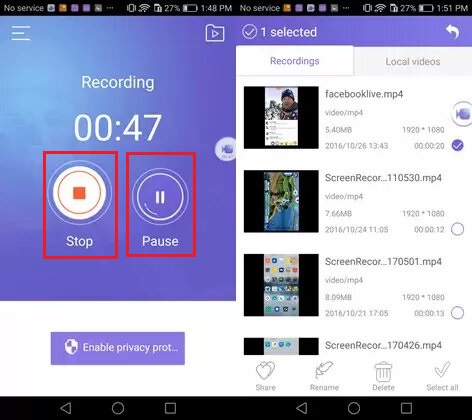
4. Appuyez sur le bouton d'alimentation, celui qui se trouve en haut à droite de la barre de contrôle, pour arrêter le casting.
Résumé
Vous avez maintenant une idée générale de la manière d'enregistrer Facebook en direct et de l'enregistrer à partir de votre bureau grâce à différentes méthodes. Vous avez également obtenu des informations sur l'utilisation des appareils iOS et Android.
Enfin, nous espérons que ce guide a été instructif et informatif pour vos enregistrements en direct sur Facebook.




